Win11的底部任务栏配备了一个搜索框,以便用户可以快速搜索信息。但是,有些用户并不需要这个功能,他们可以将其关闭。但是,很多用户都不知道win11搜索框怎么关闭?那么,不妨跟
Win11的底部任务栏配备了一个搜索框,以便用户可以快速搜索信息。但是,有些用户并不需要这个功能,他们可以将其关闭。但是,很多用户都不知道win11搜索框怎么关闭?那么,不妨跟着自由互联小编一起来看看下面关于win11关闭下面搜索框的方法分享吧。希望可以帮的上大家哦。

win11搜索框怎么关闭
1.首先,在Win11任务栏上右键单击空白处,然后选择“任务栏设置”。

2.在打开的“个性化任务栏”界面中,将搜索按钮的开关切换为关闭状态。
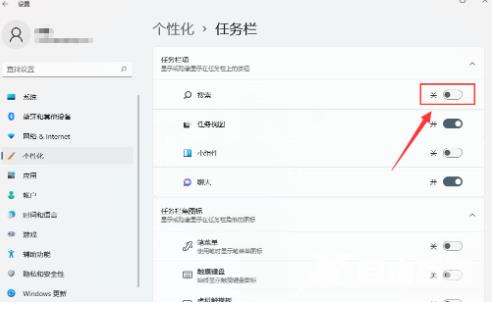
3.关闭之后,搜索功能就会立即生效。

4.如果需要再次打开搜索功能,只需返回到“个性化任务栏”页面,并将搜索按钮设为开启状态即可。
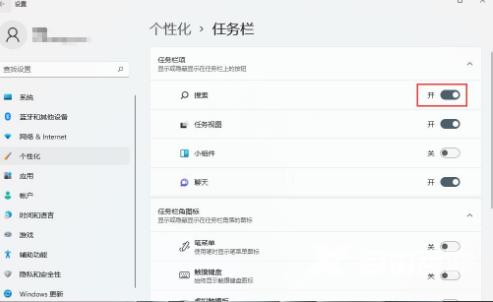
总结:
1.首先,在Win11任务栏上右键单击空白处,然后选择“任务栏设置”。
2.在打开的“个性化任务栏”界面中,将搜索按钮的开关切换为关闭状态。
3.关闭之后,搜索功能就会立即生效。
4.如果需要再次打开搜索功能,只需返回到“个性化任务栏”页面,并将搜索按钮设为开启状态即可。
